Tartalomjegyzék
Fortunitas egy Adware szoftver, amely a számítógépre telepítve módosítja a számítógép beállításait annak érdekében, hogy pénzt keressen felugró hirdetések megjelenítésével vagy a keresések átirányításával ismeretlen kiadók hirdetéseire. Ha egy számítógép megfertőződött a " Fortunitas " adware, akkor több felugró reklám jelenik meg az áldozat számítógépének képernyőjén, és a számítógép sebessége lelassul a háttérben futó rosszindulatú program miatt.
Fortunitas adware további bővítményeket (eszköztárakat, bővítményeket vagy kiegészítőket) telepíthet a webböngészőbe, hogy nem kívánt hirdetéseket jelenítsen meg a számítógép felhasználójának. Az ilyen adware programok kódja tartalmazhat malware-t (rosszindulatú szoftver), hogy veszélyeztesse a számítógép biztonságát, és sebezhetővé tegye azt a hackerek vagy rosszindulatú internetes támadások számára.
Technikailag " Fortunitas " nem vírus, hanem rosszindulatú program ("Potenciálisan nem kívánt program (PUP)"), amely tartalmazhat és telepíthet rosszindulatú programokat a számítógépre, például reklámprogramokat, eszköztárakat vagy vírusokat. Ha a számítógépet megfertőzte a " Fortunitas " adware, akkor több felugró reklám, banner és szponzorált link jelenik meg az áldozat számítógépének képernyőjén vagy az internetes böngészőben, és bizonyos esetekben a számítógép sebessége lelassulhat a háttérben futó rosszindulatú programok miatt.
Fortunitas adware program valószínűleg a felhasználó tudta nélkül települt, mivel általában más freeware szoftverekbe csomagolják, amelyeket ismert internetes oldalakról töltenek le -és telepítenek-, mint például a " download.com (CNET)" , "Softonic.com" stb. Ezért mindig figyelnie kell a számítógépre telepített programok telepítési opcióira, mert a legtöbb szoftver telepítője olyan kiegészítő szoftvereket tartalmaz, amelyeket soha nem akart telepíteni. Egyszerű szavakkal: NE TELEPÍTSEN MEG SEMMILYEN KELLETLEN SZOFTVERT, amely a telepíteni kívánt program telepítőjéhez tartozik. Konkrétabban, amikor telepít egyprogramot a számítógépén:
- NE NYOMJA meg a " Következő " gombot túl gyorsan a telepítési képernyőkön. OLVASSA EL ÉS ELFOGADJA GONDOZOTTAN a Feltételeket és megállapodásokat. MINDIG VÁLASSZON: " Custom " telepítés. TILOS telepíteni minden olyan felajánlott kiegészítő szoftvert, amelyet nem akar telepíteni. Húzzon ki minden olyan opciót, amely azt mondja, hogy a kezdőlap és a keresési beállítások módosulnak.
Ha könnyen el akarja távolítani “ Fortunitas ” Adware vírust a számítógépéről, kövesse az alábbi lépéseket:

Hogyan lehet megszabadulni a Fortunitas Adware szoftver.
1. lépés: Távolítsa el a " Fortunitas " a Vezérlőpulton.
1. Ehhez menjen a következő címre:
- Windows 8/7/Vista: Start > Vezérlőpult . Windows XP: Indítsa el a oldalt. > Beállítások > Vezérlőpult
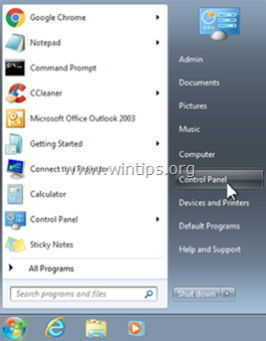
2. Dupla kattintás a megnyitáshoz
- Programok hozzáadása vagy eltávolítása ha Windows XP operációs rendszerrel rendelkezik Programok és funkciók ha Windows 8, 7 vagy Vista rendszerrel rendelkezik.
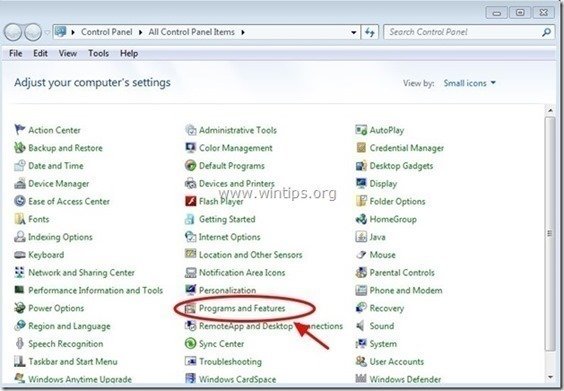
3. Amikor a programlista megjelenik a képernyőn, rendezze a megjelenő programokat a Telepítés dátuma (Installed on) szerint, majd keresse meg és Eltávolítás (eltávolítás) minden olyan ismeretlen alkalmazást, amelyet a közelmúltban telepítettek a rendszerére. Továbbá távolítsa el az alábbiakban felsorolt reklámprogramokat:
- DMUinstaller Fortunitas QuickStart Webssearches eltávolító WPM17.8.0.3442 (By: Cherished Technology LIMITED) *
- * Szintén távolítson el minden más ismeretlen vagy nem kívánt alkalmazást.
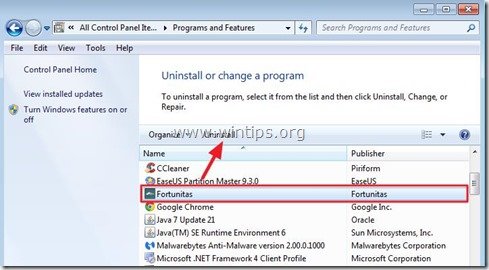
2. lépés: Távolítsa el Fortunitas az AdwCleanerrel .
1. Töltse le és mentse az "AdwCleaner" segédprogramot az asztalára.
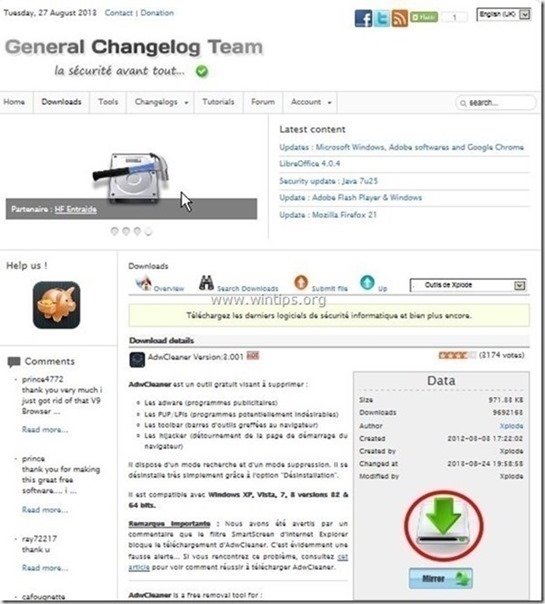
2. Zárjon be minden nyitott programot és Dupla kattintás kinyitni "AdwCleaner" az asztaláról.
3. Sajtó " Szkennelés ”.
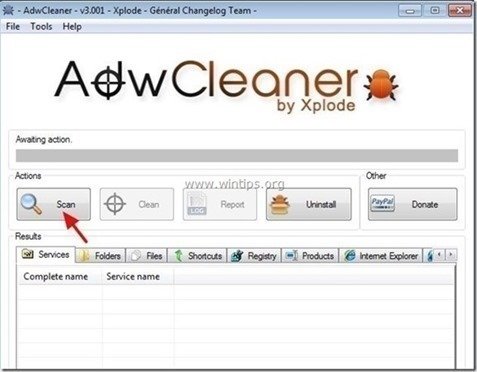
4. Ha a beolvasás befejeződött, nyomja meg a "Tiszta ", hogy eltávolítsa az összes nem kívánt rosszindulatú bejegyzést.
4. Sajtó " OK " a " AdwCleaner - Információ" és nyomja meg a " OK " újra a számítógép újraindításához .
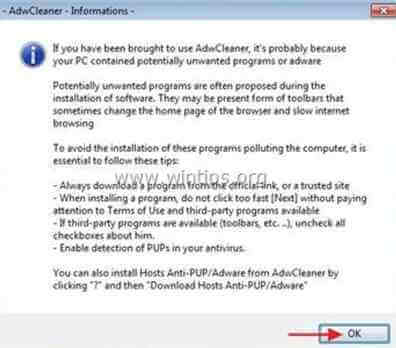
5. Amikor a számítógép újraindul, close " AdwCleaner" (readme) ablakot, és folytassa a következő lépéssel.
3. lépés: Távolítsa el a "Fortunitas" adware bővítményeket az internetböngészőjéből.
Normális esetben a fenti lépések követése után az internetes böngészőjének meg kell tisztulnia a " Fortunitas " adware kiterjesztés. Annak érdekében, hogy a " Fortunitas " bővítmény már nem létezik a böngészőjében, kövesse az alábbi utasításokat:
Internet Explorer, Google Chrome, Mozilla Firefox
Internet Explorer
Hogyan lehet megtisztítani a "Fortunitas" adware kiterjesztést az Internet Explorerből.
1. Nyissa meg az Internet Explorert majd nyissa meg a " Internet beállítások ". Ehhez az IE fájl menüjéből válassza a " Eszközök ”  * > " Add-ons kezelése ”
* > " Add-ons kezelése ”
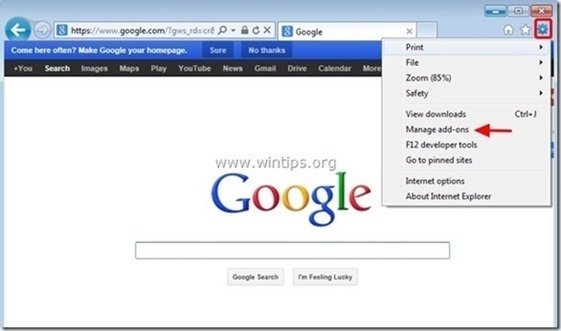
2. Válasszon " Eszköztárak és bővítmények " a bal oldali ablaktáblán, majd " A letiltása " minden nem kívánt eszköztár vagy kiterjesztés.
- Ebben az esetben letiltandó/eltávolítandó bővítmények:
- Fortunitas IETabPage osztály
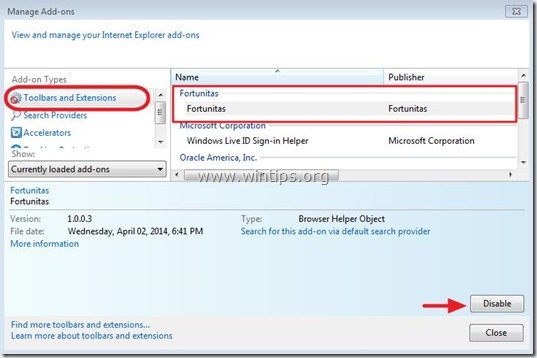
3. Indítsa újra az Internet Explorert .
Google Chrome
Hogyan lehet eltávolítani a "Fortunitas" bővítményt a Chrome-ból.
1. Nyissa meg a Google Chrome-ot, és lépjen a Chrome menübe  és válassza a " Beállítások ".
és válassza a " Beállítások ".
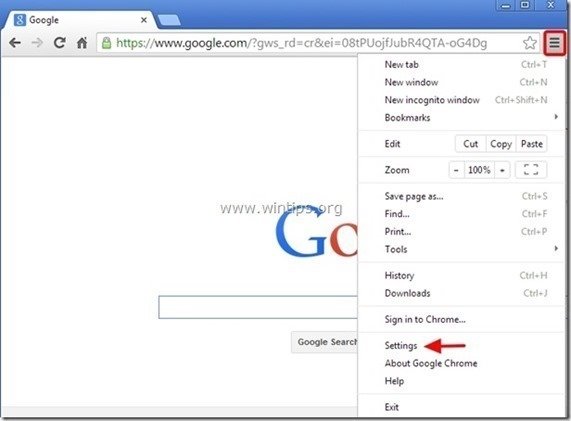
2. Válasszon " Bővítések" a bal oldali ablaktáblából.

3. Távolítsa el a nem kívánt " Gyors indítás " kiterjesztés a "szemétkosár" megnyomásával ikon ebben a sorban.
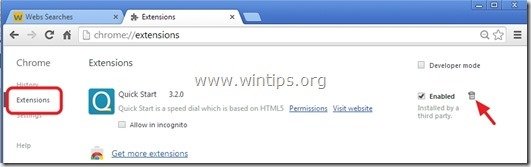
4. Újraindítás Google Chrome.
Mozilla Firefox
Hogyan lehet eltávolítani a "Fortunitas" hirdetéseket a Firefoxból.
1. Kattintson a " Firefox" menü gombot a Firefox ablak bal felső sarkában, és menjen a a címre. “ Kiegészítők ”.
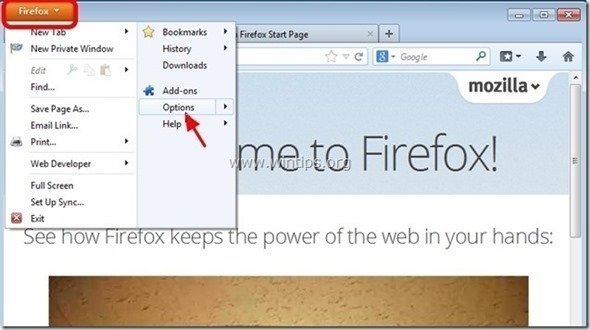
2. A " Bővítések " opciókra, kattintson a " Távolítsa el a " gomb a " Fortunitas " kiterjesztés*.
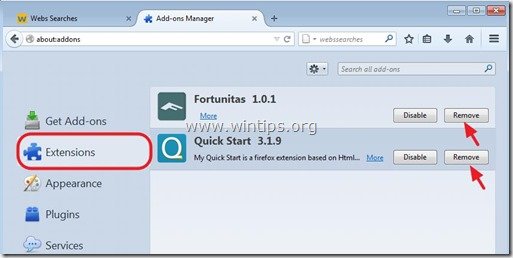
3. Zárja be az összes Firefox ablakot és újraindítás Firefox.
4. A Firefox URL mezőjébe írja be a következő parancsot: about:config & sajtó Írja be a címet. .

5. Kattintson a " Óvatos leszek, ígérem. " gombra.

6a. A keresőmezőbe írja be: " quick_start " & press Lépjen be.
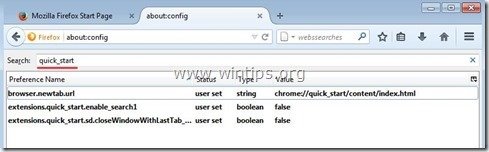
6b. Most jobb gombbal kattintva minden " quick_start ” talált érték & select " Reset ”.
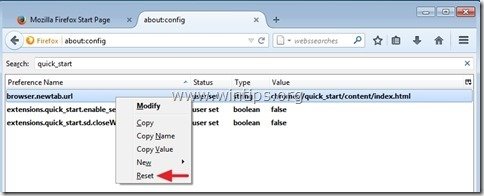
7a. Ismételje meg ugyanezt az eljárást, de ezúttal írja be a " fortunitas " a keresőmezőben és nyomja meg a " Írja be a címet. ”.
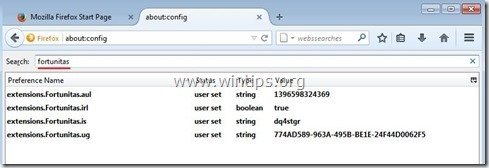
7b. Visszaállítás minden " fortunitas " értékek, ha szerepelnek a listában.
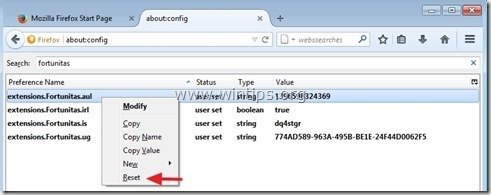
8. Bezárás minden Firefox ablakok és indítsa újra a Firefoxot.
4. lépés: A Fortunitas eltávolítása a Malwarebytes Anti-Malware Free segítségével.
Letöltés és telepítse a napjaink egyik legmegbízhatóbb INGYENES malware-ellenes programját, hogy megtisztítsa számítógépét a fennmaradó rosszindulatú fenyegetésektől. Ha folyamatosan védve szeretne maradni a rosszindulatú fenyegetésektől, a meglévő és a jövőbeni fenyegetésektől, akkor javasoljuk, hogy telepítse a Malwarebytes Anti-Malware Premium programot:
MalwarebytesTM védelem
Eltávolítja a kémprogramokat, reklámprogramokat és rosszindulatú szoftvereket.
Kezdd el az ingyenes letöltést most!
Gyors letöltési és telepítési utasítások:
- Miután rákattintott a fenti linkre, nyomja meg a " Kezdje el az ingyenes 14-próbát " opciót a letöltés elindításához.
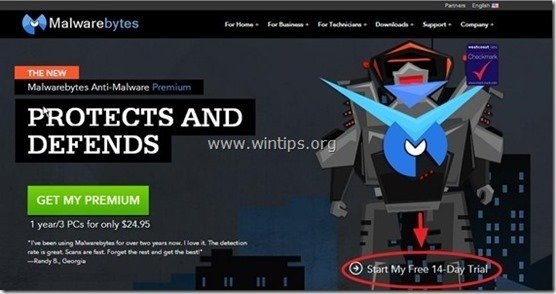
- A telepítéshez a INGYENES verzió ennek a csodálatos terméknek a használatát, törölje a " A Malwarebytes Anti-Malware Premium ingyenes próbaverziójának engedélyezése " opciót az utolsó telepítési képernyőn.
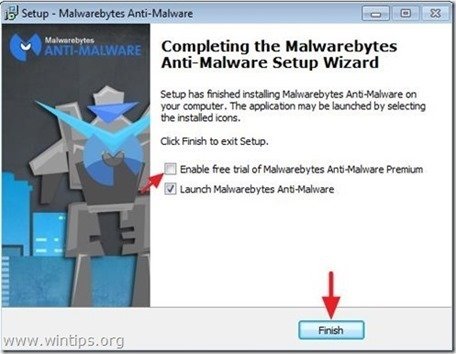
Ellenőrizze és tisztítsa meg számítógépét a Malwarebytes Anti-Malware segítségével.
1. Fuss " Malwarebytes Anti-Malware" és hagyja, hogy a program szükség esetén frissítse a legújabb verzióját és a rosszindulatú adatbázist.
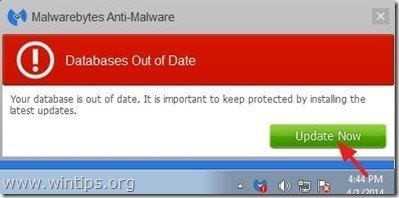
2. Ha a frissítési folyamat befejeződött, nyomja meg a " Szkennelés most " gomb megnyomásával megkezdheti a rendszer átvizsgálását rosszindulatú programok és nem kívánt programok után.
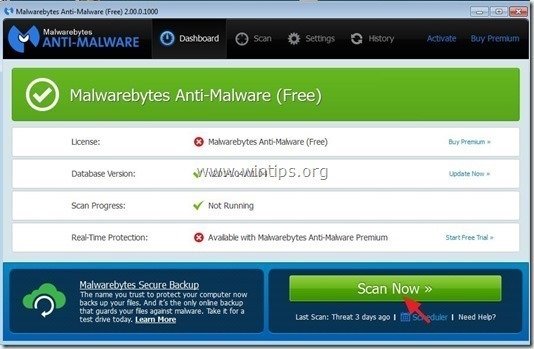
3. Most várjon, amíg a Malwarebytes Anti-Malware befejezi a számítógép rosszindulatú programok keresését.
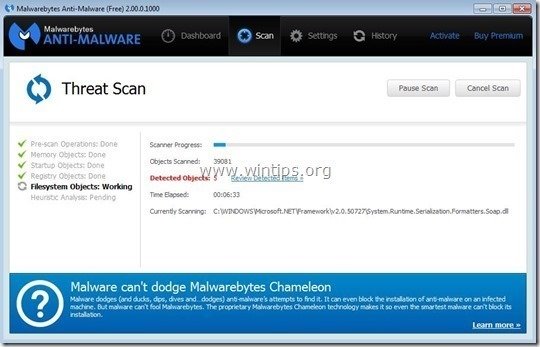
4. Ha a beolvasás befejeződött, először nyomja meg a " Karantén Minden " gombra az összes fenyegetés eltávolításához, majd kattintson a " Alkalmazza a műveleteket ”.
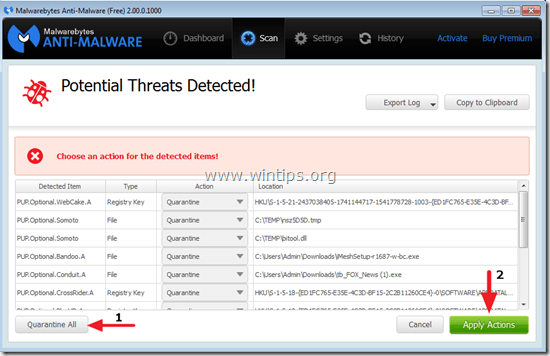
5. Várjon, amíg a Malwarebytes Anti-Malware eltávolítja az összes fertőzést a rendszerből, majd indítsa újra a számítógépet (ha a program kéri), hogy az összes aktív fenyegetést teljesen eltávolítsa.

6. A rendszer újraindítása után, futtassa a Malwarebytes' Anti-Malware újra ellenőrizze, hogy nem maradt-e más fenyegetés a rendszerben.
Tanácsok: Annak biztosítása érdekében, hogy a számítógép tiszta és biztonságos legyen, végezzen teljes körű Malwarebytes' Anti-Malware ellenőrzést Windows " Biztonságos mód ". Részletes utasításokat ennek módjáról itt találsz.
5. lépés: Tisztítsa meg a nem kívánt fájlokat és bejegyzéseket.
Használja " CCleaner " program és folytassa a tiszta a rendszert az ideiglenes internetes fájlok és érvénytelen registry bejegyzések.*
* Ha nem tudja, hogyan kell telepíteni és használni a "CCleaner", olvassa el ezeket az utasításokat .

Andy Davis
Rendszergazda blogja a Windowsról






